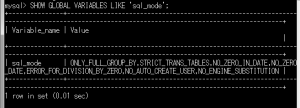作成したメンテナンスページにhtaccessで一括で転送する方法
これはApacheのバージョンによって書き方が違ってきます。
バージョンが古いとエラーになりますので、両方記載します。
メンテナンスということでレスポンスコード503で表示したいところですが、
Apacheの仕様で使えない場合は500エラーになります。
Apacheのバージョンが2.2以上であればレスポンスコード503の操作が可能
ErrorDocument 503 /mente2.html
<IfModule mod_rewrite.c>
RewriteEngine On
RewriteCond %{REQUEST_URI} !=/mente2.html
RewriteRule ^.*$ - [R=503,L]
</IfModule>
Apacheのバージョンが2.2以前であればレスポンスコードは300~400の操作が可能
<IfModule mod_rewrite.c>
RewriteEngine On
RewriteCond %{REQUEST_URI} !=/mente2.html
RewriteRule ^.*$ /mente2.html [R,L]
</IfModule>
500エラーが出た場合はエラーログを確認しましょう。
そこにエラーの内容が記載されています。
今回の場合は下記のエラーでした。
RewriteRule: invalid HTTP response code for flag ‘R’